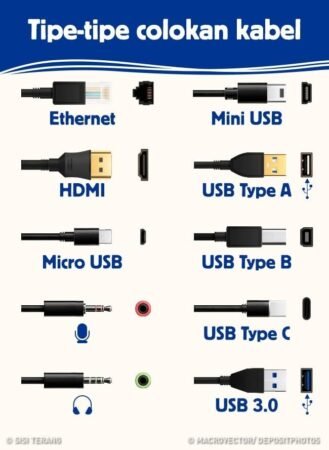
Persiapan Sebelum Mengganti Password WiFi IndiHome
Sebelum memulai proses penggantian password WiFi Indihome, terdapat beberapa langkah persiapan yang perlu Anda lakukan agar seluruh proses berjalan lancar. Pertama-tama, pastikan perangkat yang akan digunakan, baik itu komputer atau smartphone, sudah terhubung dengan jaringan WiFi Indihome yang ingin Anda ubah password-nya. Koneksi yang stabil sangat diperlukan karena Anda akan mengakses pengaturan router melalui web interface yang hanya dapat diakses jika Anda terhubung ke jaringan tersebut.
Selanjutnya, Anda perlu mengetahui alamat IP router. Alamat ini sering kali tertera di stiker yang ada di bagian belakang router. Untuk router Indihome, alamat IP umumnya adalah 192.168.1.1. Dengan mengetahui alamat ini, Anda dapat mengakses halaman pengaturan router dengan mudah. Jika Anda mengalami kesulitan menemukan stiker tersebut, Anda dapat mencarinya di manual pengguna yang biasanya disertakan saat pembelian perangkat.
Penting juga untuk memahami bahwa setiap router dilengkapi dengan username dan password default. Untuk mayoritas router Indihome, kombinasi yang umum digunakan adalah ‘user’ untuk kedua kolom. Mengetahui informasi ini sangat penting, terutama jika Anda belum pernah mengubah pengaturan login router sebelumnya. Menggunakan username dan password default akan memungkinkan Anda untuk masuk ke dalam sistem dan melakukan perubahan pada pengaturan yang diinginkan.
Dengan melakukan persiapan ini, proses penggantian password WiFi Indihome akan menjadi lebih sederhana dan efisien. Pastikan semuanya siap sebelum melanjutkan ke langkah berikutnya agar tidak mengalami hambatan saat melakukan perubahan pada jaringan Anda.
Mengganti Password Lewat Browser
Proses penggantian password WiFi Indihome dapat dilakukan dengan mudah melalui browser. Langkah pertama yang perlu Anda lakukan adalah membuka browser pilihan Anda, seperti Chrome, Firefox, atau Safari. Setelah itu, masukkan alamat IP router di kolom pencarian. Umumnya, alamat IP yang digunakan adalah 192.168.1.1 atau 192.168.0.1, namun Anda dapat memeriksa petunjuk di manual router jika perlu.
Setelah memasukkan alamat IP, Anda akan diarahkan ke halaman login router. Di sini, Anda perlu memasukkan username dan password default. Biasanya, username yang digunakan adalah ‘admin’ dan password adalah ‘admin’ atau ‘password’. Jika Anda telah mengubah informasi login ini sebelumnya, gunakan data yang telah Anda atur. Jika berhasil, Anda akan masuk ke antarmuka pengaturan router.
Setelah login, langkah berikutnya adalah mencari menu yang berhubungan dengan jaringan. Pada umumnya, terdapat opsi untuk ‘Network’ atau ‘Security’. Di menu ini, Anda akan menemukan berbagai pengaturan jaringan, termasuk kolom untuk mengubah password WiFi. Cari bagian yang bernama ‘WPA Passphrase’ atau ‘WiFi Password’. Di sinilah Anda dapat mengganti password lama Anda dengan yang baru. Pastikan password baru yang Anda pilih adalah kuat dan sulit ditebak; disarankan untuk menggunakan kombinasi huruf kapital, huruf kecil, angka, dan simbol.
Setelah Anda memasukkan password baru, langkah terakhir adalah menyimpan perubahan tersebut. Jangan lupa untuk mengklik tombol ‘Apply’ atau ‘Save’ agar semua pengaturan yang telah Anda lakukan bisa diterapkan. Dengan mengikuti langkah-langkah ini, Anda dapat dengan mudah mengganti password WiFi Indihome melalui browser.
Mengganti Password Menggunakan Aplikasi MyIndihome
Untuk mengubah password WiFi Indihome secara efisien, Anda dapat memanfaatkan aplikasi MyIndihome. Aplikasi ini menyediakan kemudahan dalam mengelola pengaturan jaringan Anda langsung dari smartphone. Pastikan untuk mengunduh dan menginstal aplikasi MyIndihome melalui Google Play Store atau App Store sebelum melanjutkan ke langkah berikutnya.
Setelah Anda berhasil menginstal aplikasi, buka aplikasi MyIndihome dan lakukan proses login menggunakan akun Indihome yang terdaftar. Proses autentikasi ini memastikan bahwa Anda memiliki akses penuh untuk mengelola pengaturan yang diperlukan. Setelah berhasil login, Anda akan diarahkan ke antarmuka utama aplikasi yang intuitif dan user-friendly.
Untuk mengganti password WiFi, cari menu yang terletak di bagian ‘pengaturan’ atau ‘settings’. Menu ini biasanya mudah ditemukan di bagian bawah atau pada sisi kiri layar utama. Di dalam menu tersebut, Anda akan menemukan beberapa opsi terkait pengaturan jaringan Anda. Salah satu opsi yang akan terlihat adalah ‘ganti password’. Pilih opsi ini untuk melanjutkan.
Aplikasi MyIndihome akan memberikan panduan langkah demi langkah yang jelas untuk mengganti password. Anda perlu memasukkan password baru sesuai dengan kebijakan keamanan yang dianjurkan, seperti panjang minimum dan kombinasi karakter. Setelah pengisian selesai, pastikan untuk menyimpan perubahan yang telah dibuat. Dengan menggunakan aplikasi ini, proses penggantian password WiFi Indihome menjadi lebih praktis dan dapat dilakukan kapan saja tanpa harus bertanya kepada provider atau menggunakan browser. Ini menjadikan aplikasi MyIndihome sebagai solusi ideal bagi pengguna yang menginginkan kontrol lebih baik terhadap koneksi internet mereka.
Tips Keamanan Setelah Mengganti Password
Setelah berhasil mengganti password WiFi Indihome, menjaga keamanan jaringan Anda menjadi lingkungan yang sangat penting. Langkah pertama adalah memastikan bahwa password baru yang Anda pilih merupakan kombinasi yang kompleks. Gunakan huruf besar, huruf kecil, angka, dan simbol untuk meningkatkan kekuatan password tersebut. Password yang kuat akan mempersulit akses yang tidak diinginkan ke jaringan WiFi Anda. Selain itu, disarankan untuk menghindari penggunaan informasi yang mudah ditebak, seperti tanggal lahir atau nama hewan peliharaan.
Penting juga untuk memperhatikan frekuensi penggantian password WiFi. Mengubah password secara berkala, misalnya setiap 3 hingga 6 bulan, adalah langkah yang baik untuk mencegah akses yang tidak sah. Dengan cara ini, Anda dapat meminimalkan risiko pencurian identitas atau penyalahgunaan bandwidth oleh pihak yang tidak berwenang. Selain itu, catatlah lokasi penyimpanan password baru di tempat yang aman dan terpisah dari perangkat yang terhubung ke jaringan. Pastikan tidak ada yang memiliki akses mudah ke tempat penyimpanan ini.
Jika Anda mengalami kesulitan dalam proses penggantian password, tetap tenang dan cari bantuan. Anda bisa merujuk pada petunjuk di buku panduan router, yang biasanya mencakup langkah-langkah untuk mengatur kembali password jika diperlukan. Jika panduan tersebut tidak memberikan solusi, menghubungi layanan pelanggan Indihome juga merupakan pilihan yang tepat. Mereka dapat memberikan gambaran yang jelas dan membantu Anda menyelesaikan masalah yang sedang dihadapi. Perlu diingat bahwa meskipun tampilan router mungkin sedikit berbeda, prinsip dasar dalam mengganti password umumnya akan tetap sama.






